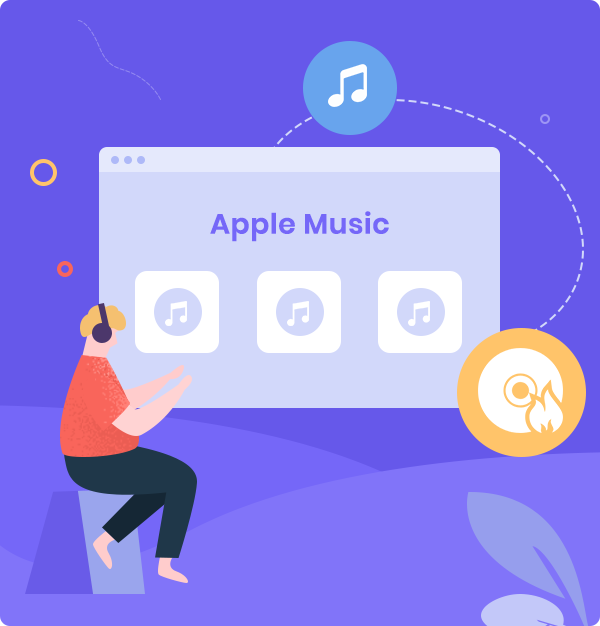
Hoe Apple Music-nummers op CD te branden
Leer hoe je Apple Music-nummers kunt downloaden en op CD kunt branden in eenvoudige stappen.
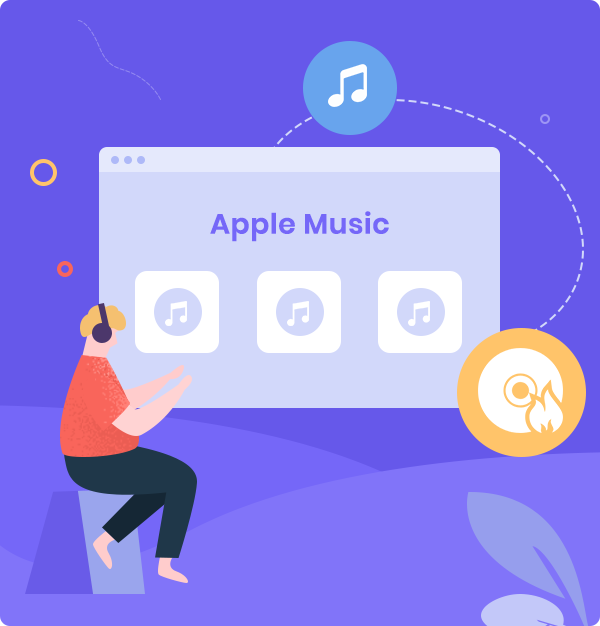
Leer hoe je Apple Music-nummers kunt downloaden en op CD kunt branden in eenvoudige stappen.
In 2015 bracht Apple Inc. Apple Music uit om zijn invloed op de markt voor muziekstreamingservices uit te breiden. Tot nu toe is Apple Music uitgegroeid tot een sterke concurrent van andere muziekstreamingdiensten, zoals Spotify, Tidal, Deezer, enzovoort. Apple Music heeft nu meer dan 100 miljoen nummers in lossless audio en gebruikers kunnen singles, albums of bestaande afspeellijsten beluisteren. Hoewel de meeste mensen tegenwoordig bereid zijn om naar muziek te luisteren op muziekstreamingdiensten, zijn er nog steeds enkele muziekliefhebbers op zoek naar een manier om Apple Music-nummers op cd te branden. Op deze manier kunnen ze de cd naar anderen sturen als cadeau, of genieten van Apple Music-nummers zonder zich zorgen te maken over het verlopen van het account.
Hier is de vraag: hoe kunnen we Apple Music op cd branden? Apple iTunes/Music ondersteunt eigenlijk het maken van cd's en dvd's op zowel Mac als Windows-computers. Er zijn echter veel beperkingen opgelegd door Apple aan het branden van cd's. Ten eerste moet u een Apple Music-abonnee zijn. Bovendien, als uw afspeellijst iTunes Store-aankopen bevat en alle items iTunes Plus-nummers zijn, kunt u ze zo vaak als u wilt naar een schijf branden. Maar als u een MP3-cd wilt branden, maar liedjes hebt gekocht in de iTunes Store die niet in MP3-formaat staan, moet u ze converteren naar MP3-formaat voordat u ze op een MP3-cd brandt. In dit geval raden we u aan een externe tool te gebruiken om Apple Music-nummers te converteren naar lokale bestanden en vervolgens deze lokale Apple Music-bestanden op cd te branden. Hier raden we u AudiFab Apple Music Converter aan, waarmee u ook Apple Music-nummers kunt converteren naar lokale bestanden in eenvoudige formaten en Apple Music-nummers op cd kunt branden met slechts een paar klikken.
Als u geen externe tool wilt gebruiken om Apple Music op cd te branden, ga dan naar de officiële website van Apple Music om de gedetailleerde methoden voor het branden van cd's op Windows of Mac te vinden. We zullen de stappen hier slechts kort laten zien.
U kunt drie soorten schijven maken in Music/iTunes: Audio-cd's, MP3-cd's en Gegevens-cd's en dvd's. Als u MP3-cd's wilt branden, benadrukken we opnieuw: alle nummers erop moeten in MP3-formaat zijn. Als uw afspeellijst nummers bevat in andere formaten, zoals nummers die zijn gekocht in de iTunes Store in AAC- of ALAC-formaat, moet u ze eerst converteren naar MP3-formaat.
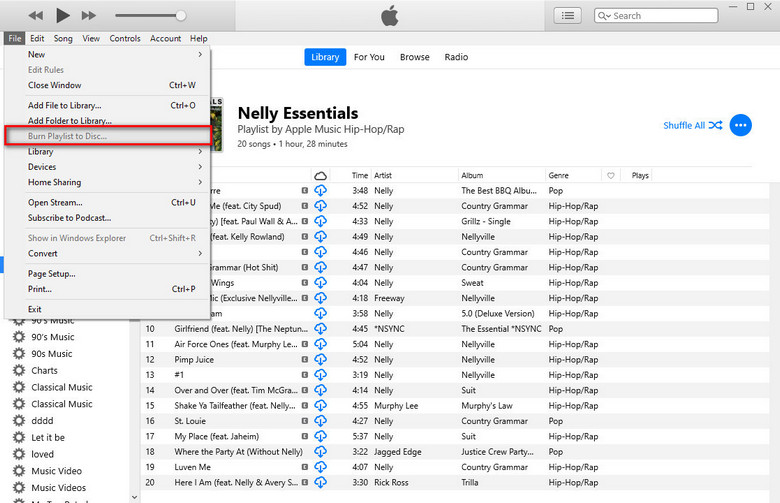
AudiFab Apple Music Converter is compatibel met Windows 7, 8, 10, 11 en macOS 10.15 - 15 Sequoia. Het is een geweldige audiodownloadtool waarmee Apple Music-nummers, podcasts en audioboeken kunnen worden geconverteerd naar het formaat MP3/AAC/WAV/FLAC/AIFF/ALAC. Bovendien kan AudiFab Apple Music Converter ook uw lokale audiobestanden converteren naar het formaat MP3/M4A/FLAC/WAV/OGG/AIFF, muziek op cd branden en ID3-tags bewerken. Het behoudt de originele audiokwaliteit en ID3-tags na conversie. Bovendien kunt u ook kiezen hoe u de geconverteerde bestanden wilt benoemen en sorteren.
Als u AudiFab Apple Music Converter wilt gebruiken om Apple Music-nummers op cd te branden, zorg er dan eerst voor dat uw Apple Music-account nog steeds in de abonnementsperiode zit. Anders kan AudiFab de muziek niet opnemen. Nadat de nummers zijn geconverteerd, zelfs als u uw Apple Music-abonnement annuleert, kunt u blijven luisteren naar Apple Music-nummers of ze op cd branden, enzovoort.

In het volgende gedeelte laten we u zien hoe u AudiFab Apple Music Converter kunt gebruiken om Apple Music-nummers te downloaden in eenvoudige formaten en lokale Apple Music-audiobestanden op cd te branden op een Windows-computer, stap voor stap. We betreuren het dat AudiFab Apple Music Converter voor Mac momenteel geen ondersteuning biedt voor het branden van Apple Music op cd.
Open AudiFab Apple Music Converter.
Open de AudiFab Apple Music Converter. Tik op 'Download Music by App'. Ons programma detecteert automatisch de iTunes/Music op uw computer en laadt uw bibliotheek.
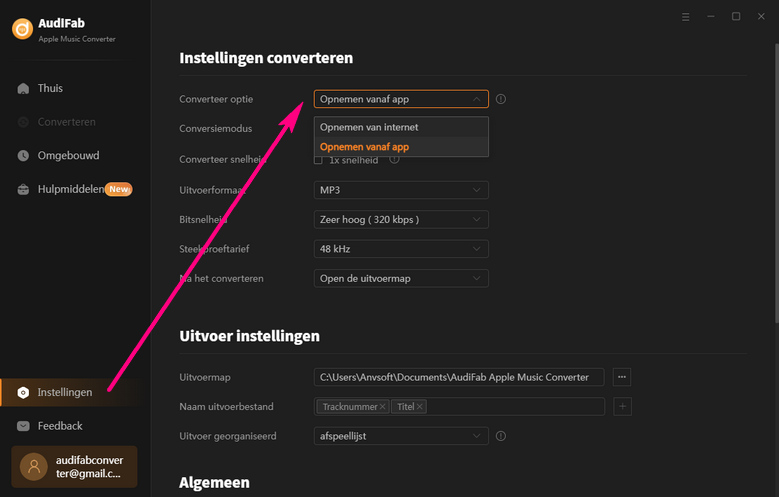
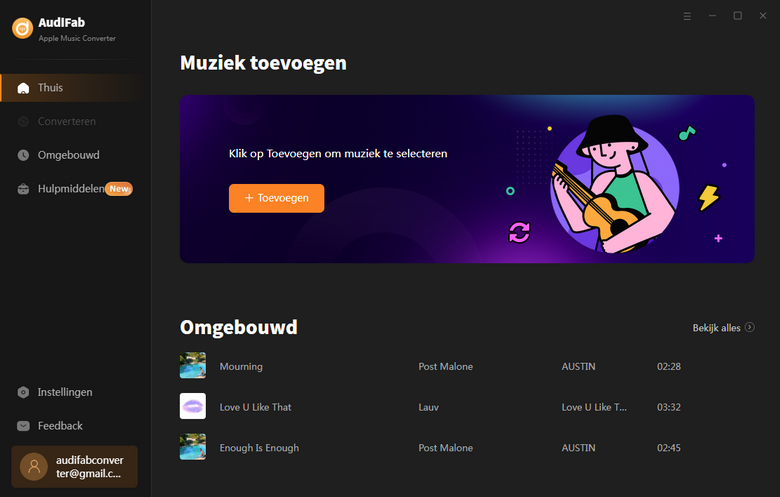
Opmerking: Bedien iTunes/Music niet tijdens het converteren van nummers.
Voeg Apple Music-nummers toe aan AudiFab.
Klik op de knop "+ TOEVOEGEN", dan ziet u een pop-up venster waarin alle nummers in uw Apple Music-bibliotheek worden weergegeven. U kunt naar wens Apple Music-nummers, podcasts en luisterboeken toevoegen en kiezen in het pop-up venster.
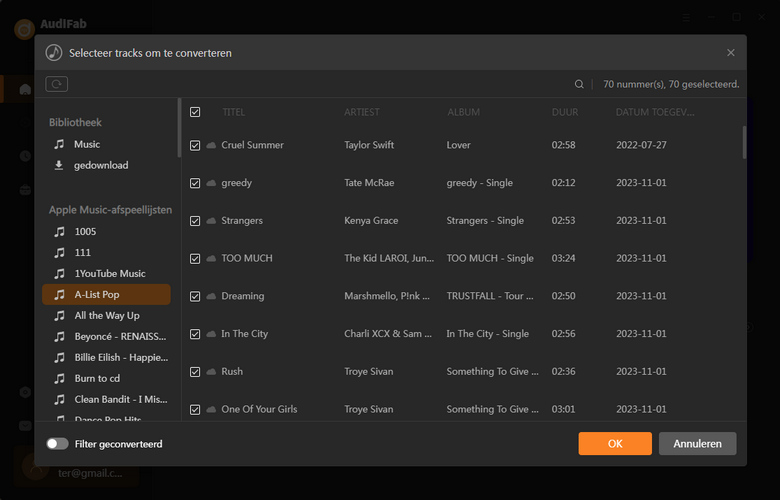
Kies het uitvoerformaat.
Na het toevoegen van de Apple Music-nummers die u wilt downloaden, is de volgende stap het kiezen van het uitvoerformaat. Klik op de knop Instellingen (zoals het tandwielpictogram) op het programma-interface, en er verschijnt een pop-up venster waarin u conversie- en uitvoerinstellingen kunt instellen. MP3, WAV, AAC, AIFF, ALAC en FLAC zijn beschikbaar om te kiezen. U kunt hier ook het uitvoerpad kiezen.
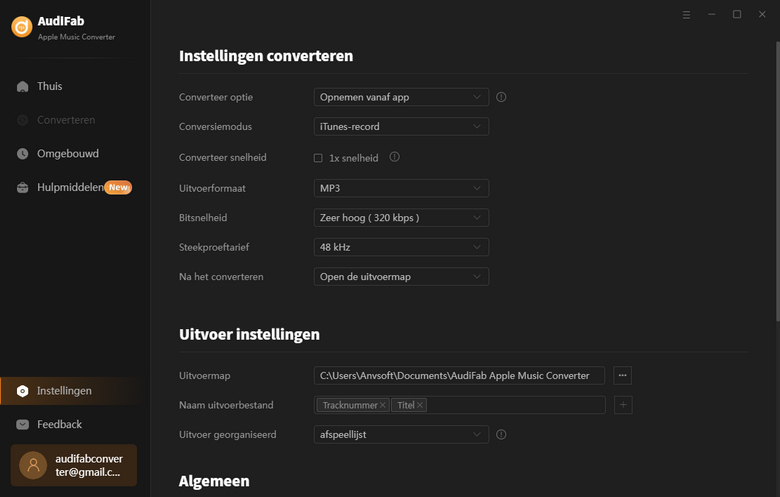
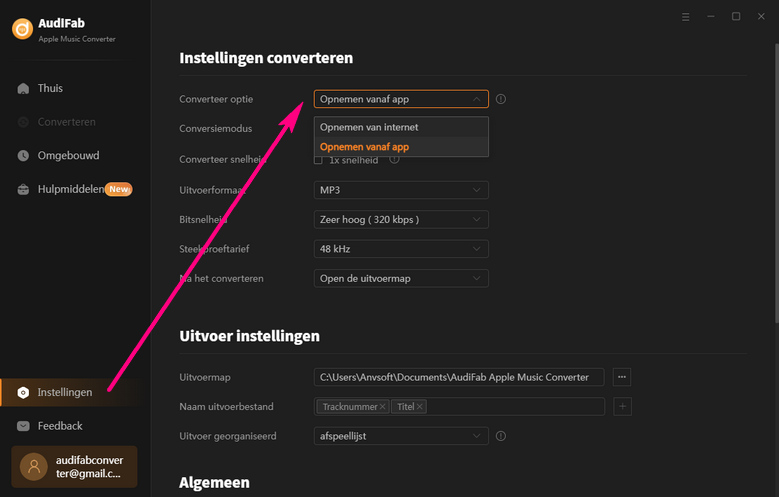
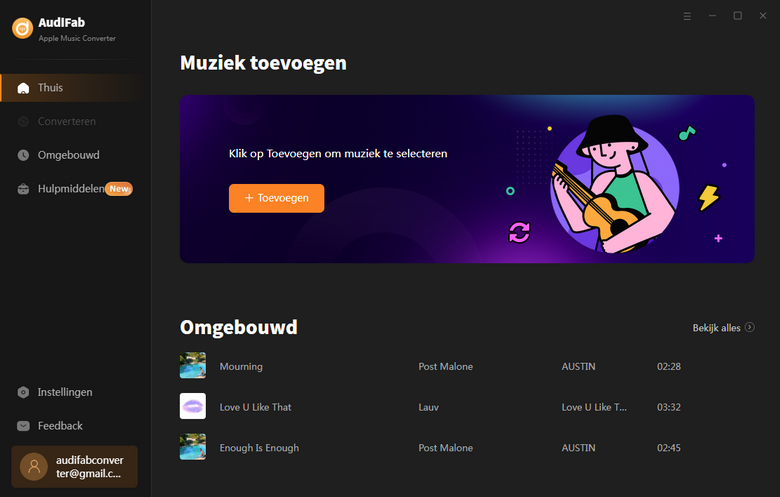
Let op: Bedien iTunes/Music niet tijdens het converteren van nummers.
Voeg Apple Music-nummers toe aan AudiFab.
Klik op de knop "+ TOEVOEGEN", dan verschijnt er een pop-upvenster waarin al uw nummers in uw Apple Music-bibliotheek worden weergegeven. U kunt nummers, podcasts en luisterboeken toevoegen en kiezen in het pop-upvenster zoals u wilt.
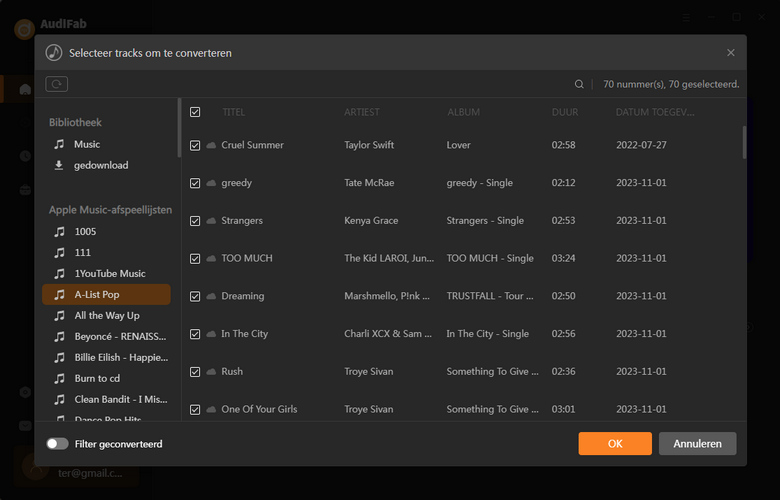
Kies het outputformaat.
Na het toevoegen van de Apple Music-nummers die u wilt downloaden, is de volgende stap het kiezen van het outputformaat. Klik op de knop Instelling (zoals het tandwielpictogram) op het programmavenster. Er verschijnt een pop-upvenster waarmee u conversie- en outputinstellingen kunt instellen. MP3, WAV, AAC, AIFF, ALAC en FLAC zijn beschikbaar om te kiezen. U kunt hier ook het outputpad kiezen.
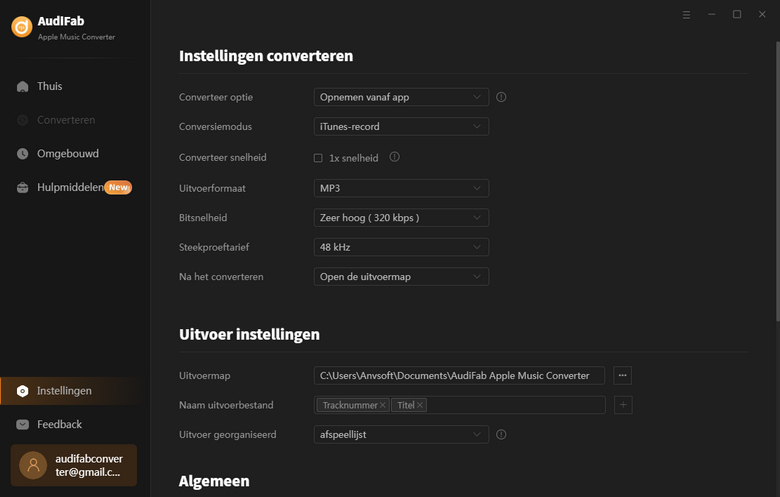
N.B: De conversiesnelheid van de Webplayer-download (Stap 1) is tot 10 keer sneller.
Converteer Apple Music-nummers naar MP3-formaat.
Na het voltooien van de bovenstaande stappen keert u terug naar het programmavenster. De volgende stap is het klikken op de knop "Converteren". De duur hangt af van hoeveel nummers u wilt converteren en de netwerkverbinding.
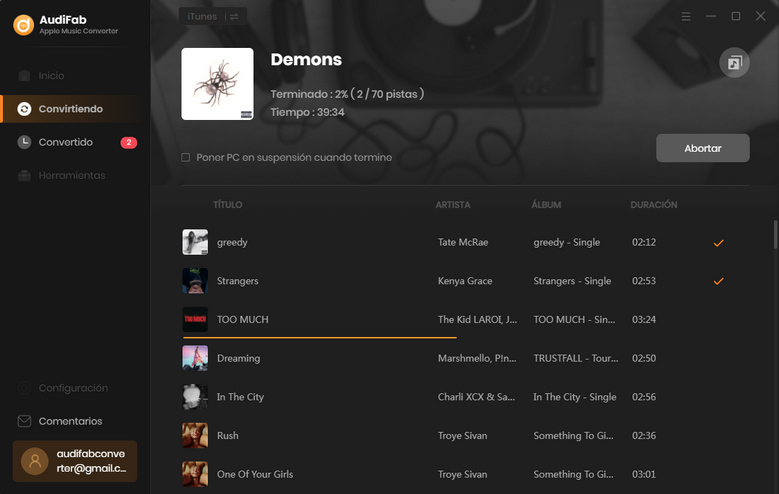
Vind geconverteerde Apple Music MP3-bestanden op lokale schijf
Na succesvolle conversie opent AudiFab Apple Music Converter automatisch de outputmap voor u. Of u kunt ze vinden door op "Geconverteerd" aan de linkerkant te klikken, en zweef met uw muis over de muziekbestanden, er verschijnt een mapicoon aan de rechterkant.
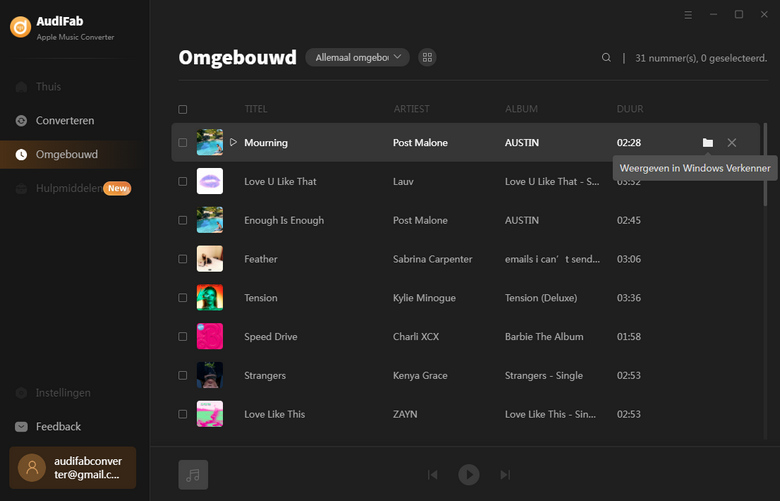
Brand Apple Music op cd met AudiFab Apple Music Converter
Klik op "Tools > Brand CD > +Toevoegen" om nummers toe te voegen die u op cd wilt branden. U kunt de schijfnaam en de pauze tussen nummers aan de rechterkant bewerken. Klik vervolgens op "Branden" en wacht even, Apple Music-nummers worden op cd gebrand.
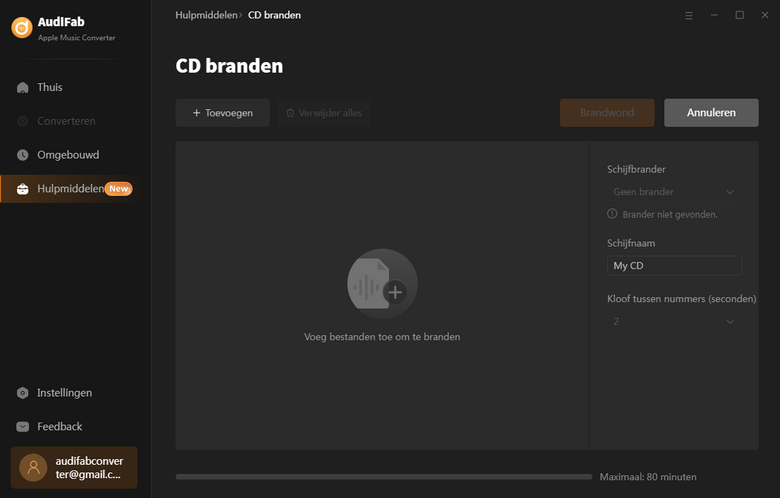
Apple Music is absoluut een muziekstreamingdienst die het proberen waard is. U kunt echter geen Apple Music-nummers beluisteren nadat uw Apple Music-account is verlopen. Daarom is Apple Music-nummers op cd branden een manier die het proberen waard is om van muziek te genieten. U kunt eenvoudig Apple Music-nummers downloaden en op cd branden met AudiFab Apple Music Converter op een Windows-computer.
Open gewoon AudiFab Apple Music Converter, klik op "+ TOEVOEGEN", kies het outputformaat en klik vervolgens op de knop Converteren om de conversie te starten. Klik vervolgens op "Tools > Brand CD" om geconverteerde Apple Music-nummers op cd te branden.
AudiFab Apple Music Converter is gratis uit te proberen. Het kan gratis worden gedownload en converteert de eerste minuut van elk audiobestand voor voorbeeldtesten. Als het programma aan uw behoeften voldoet, kunt u een licentie kopen om de tijdsbeperking op te heffen.
Muziek is de grootste communicatie ter wereld en hier zijn enkele artikelen die je kunnen helpen om meer van muziek te genieten.